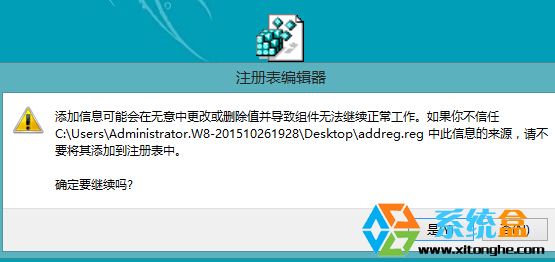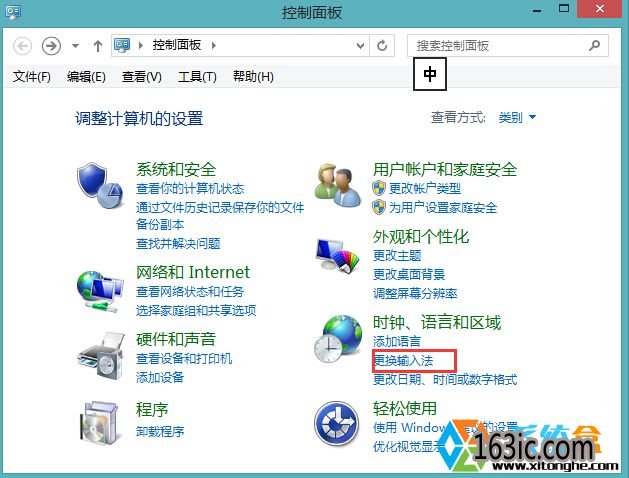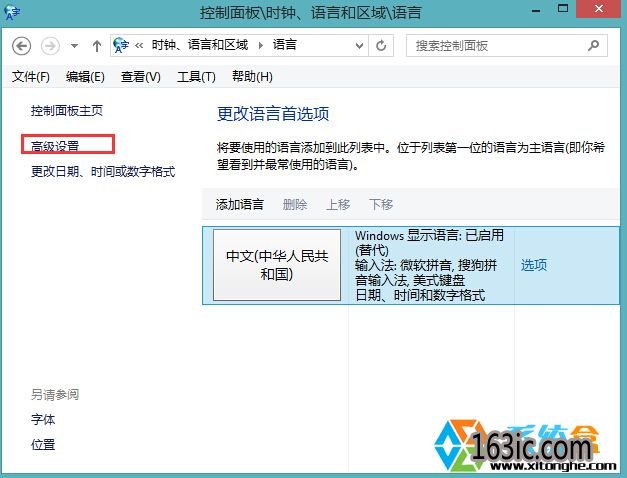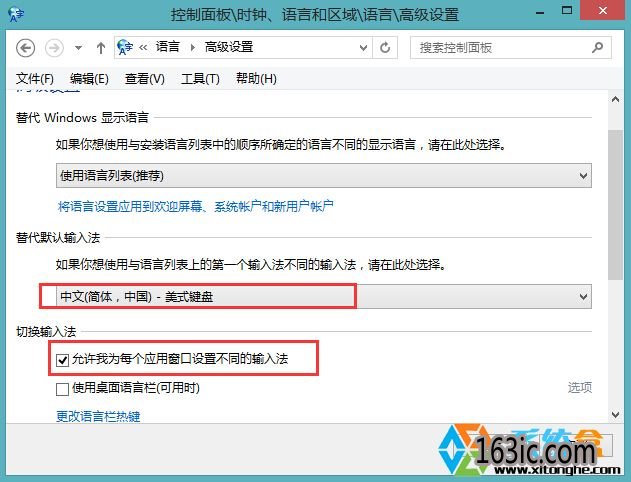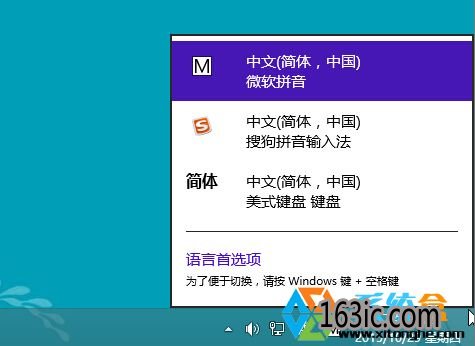win10和win10系统对写入法进行了严格的归类,中文显示语言中只能添加中文写入法, 比如微软拼音、微软五笔等,如果默认的不是中文简体美式键盘的布局,会很影响大家的使用习惯的,那么该怎么在win10(和win10)中添加键盘布局“中文简体(美式键盘)”写入法?
操作步骤:1、桌面上新建一个文体文档,然后点击复制下面代码:也可以下载准备好的:
windows Registry Editor Version 5.00
[HKEY_CURRENT_USER\Keyboard Layout]
[HKEY_CURRENT_USER\Keyboard Layout\Preload]
"1"="00000804"
"2"="d0010804"
[HKEY_CURRENT_USER\Keyboard Layout\Substitutes]
"00000804"="00000409"
"d0010804"="00000804"
[HKEY_CURRENT_USER\Keyboard Layout\Toggle]
2、另存为 Reg文件,名字自定义吧,然后双击导入;
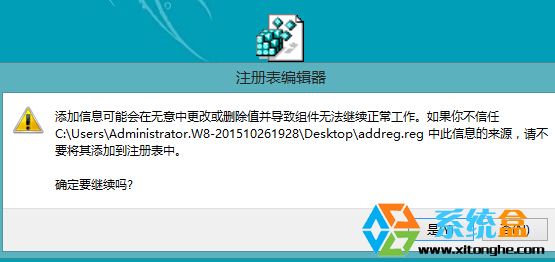
3、然后点击控制面板中点击“更换写入法”;
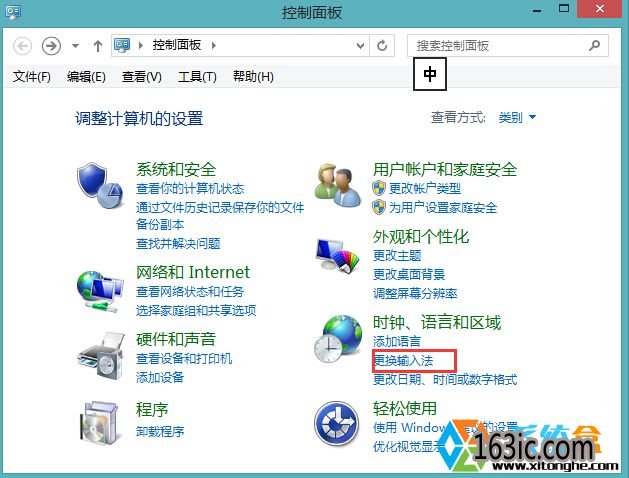
4、然后打开“高级设置”;
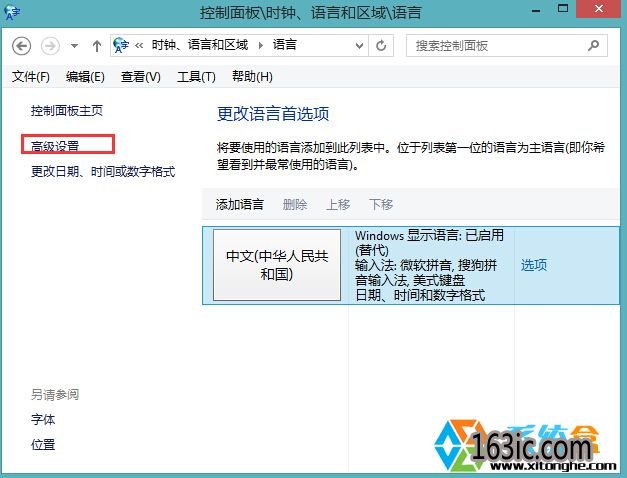
5、然后将替代默认写入法设置为“中文(简体中文)-美式键盘”,并勾选“允许我为每个应用窗口设置不同的写入法”;
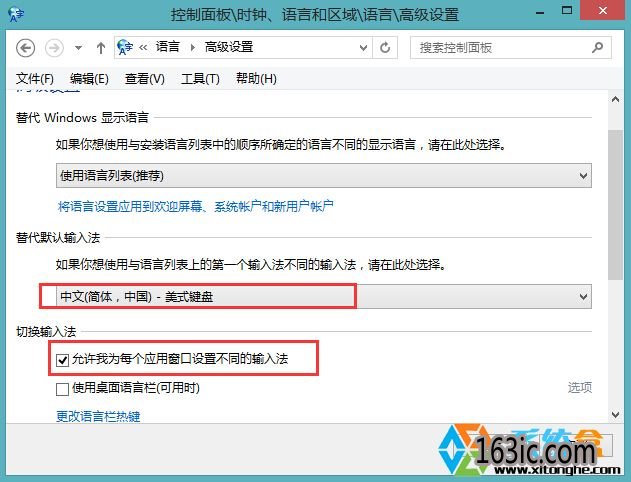
6、保存后,大家点开写入法切换,就可以看到简体中文-美式写入法了!
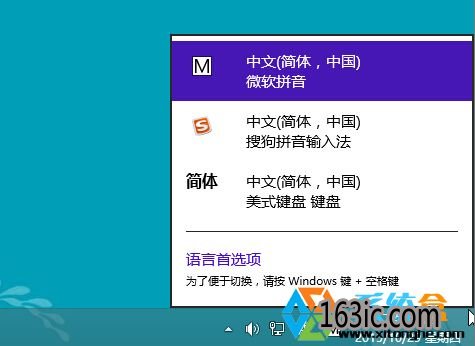
以上就是 win10系统添加简体中文美式键盘的办法。
小编推荐